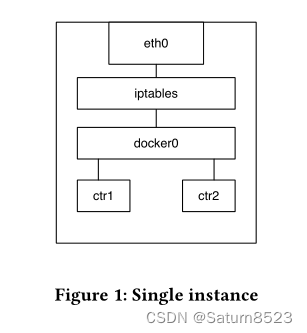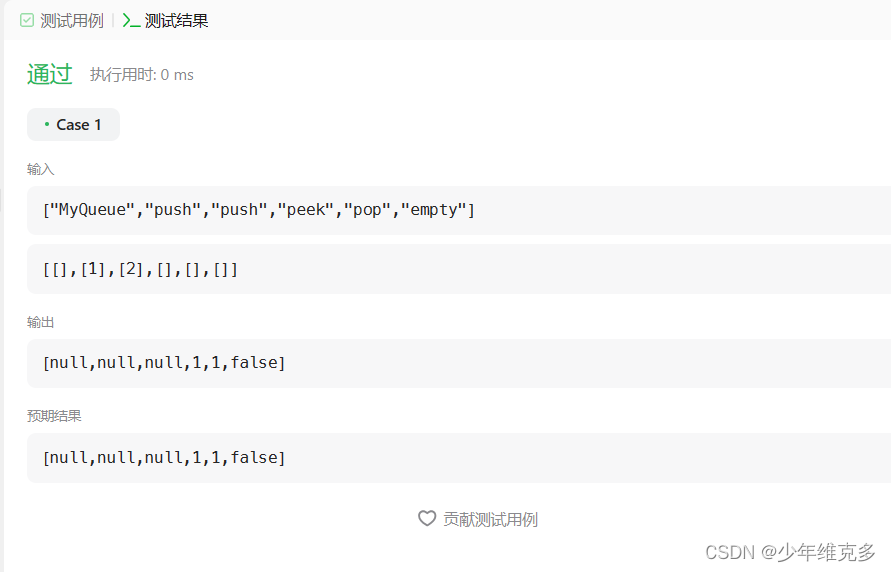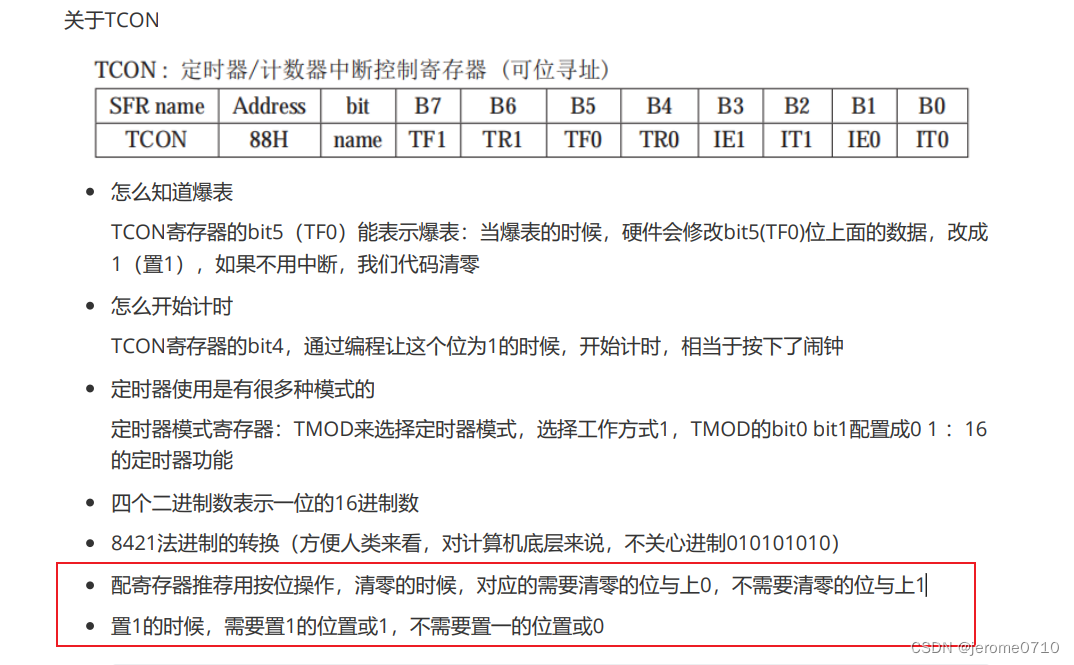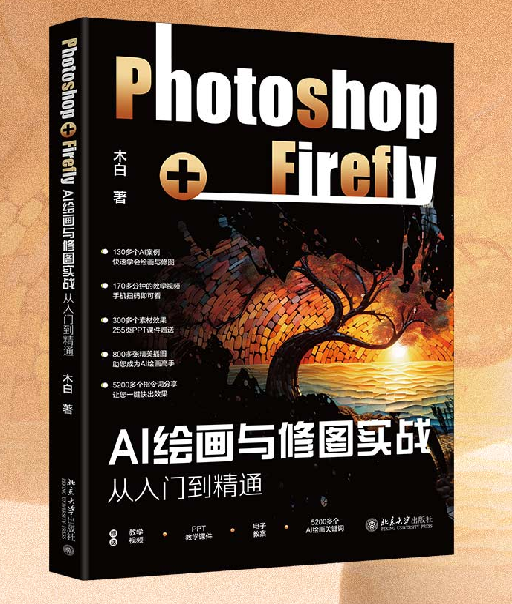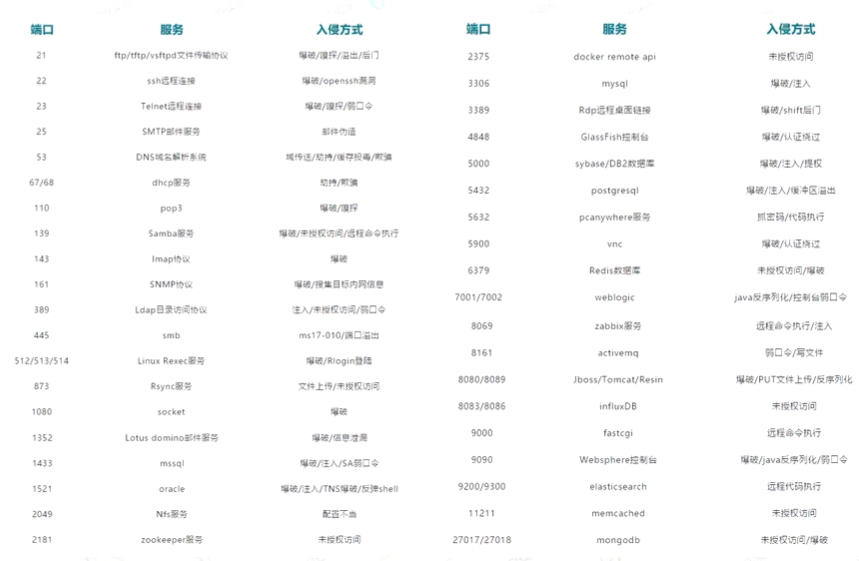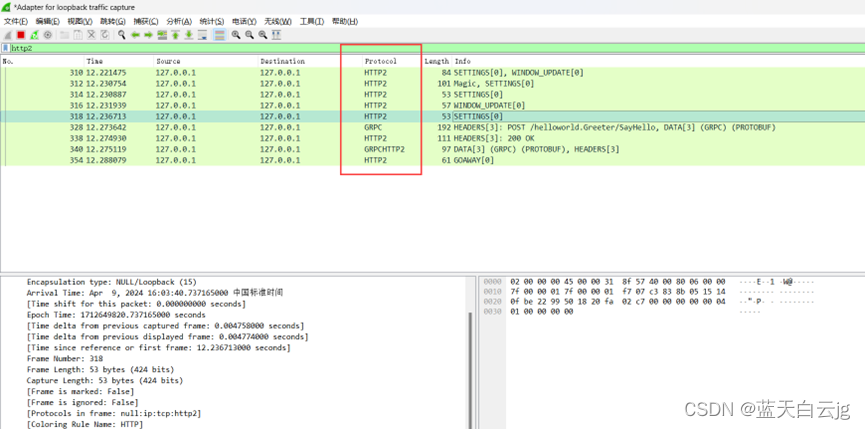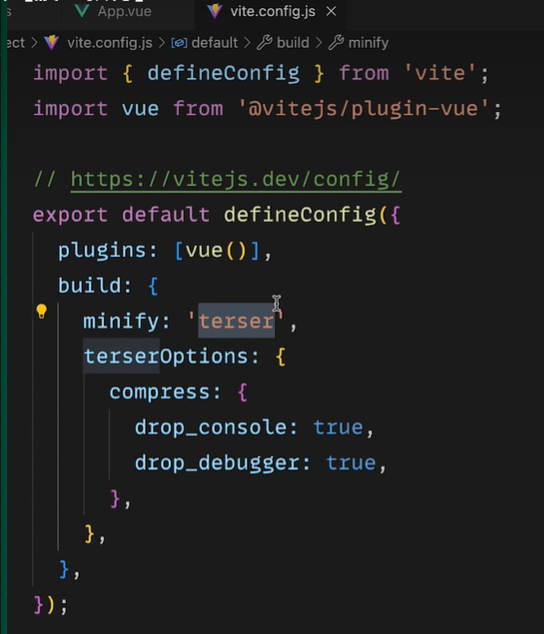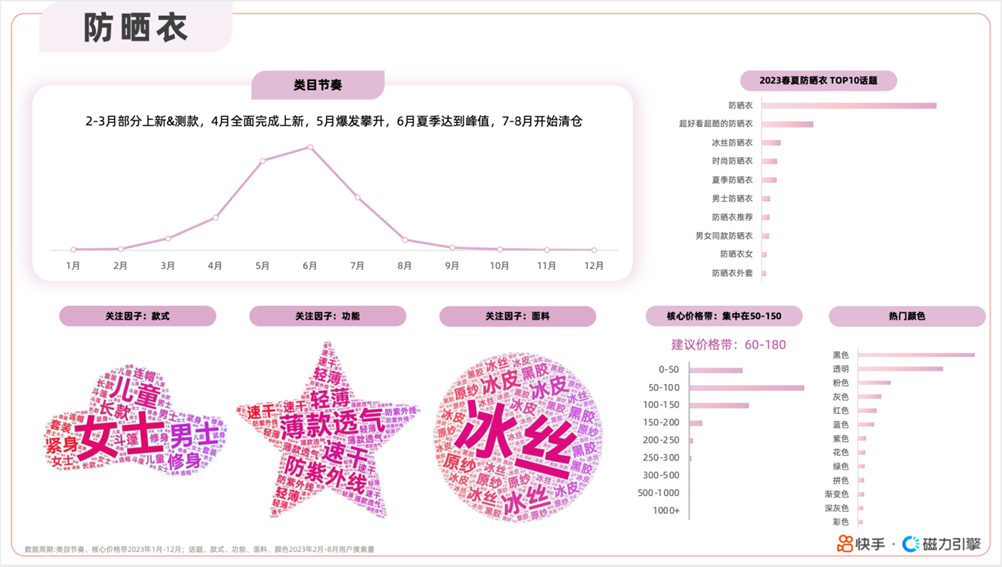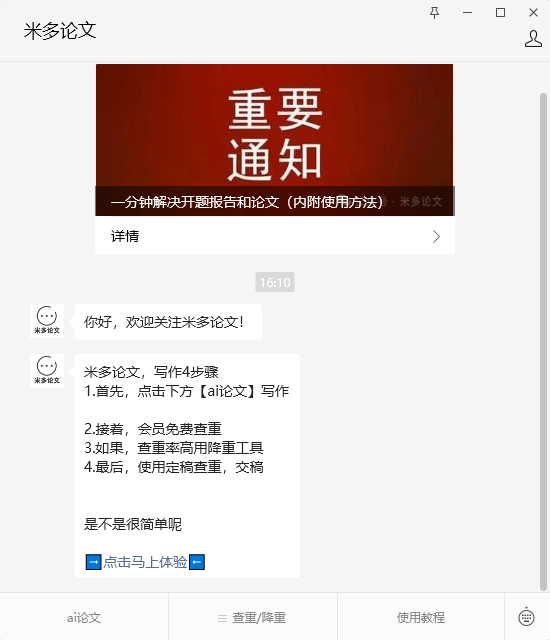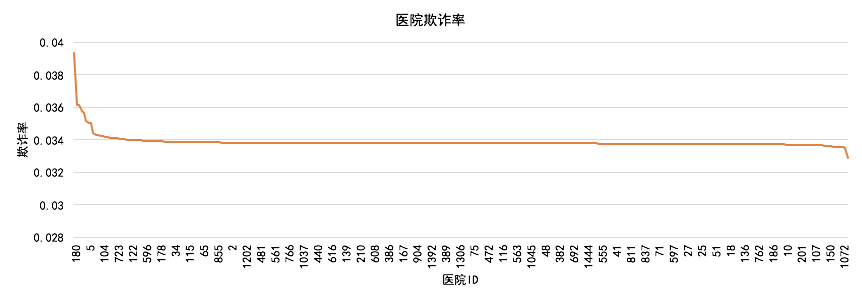今天来分享一下WinRAR解压缩软件的“锁定压缩文件”功能,这个功能可以保护压缩包里文件的完整性,也就是不能随意增加、删除以及修改压缩包里的文件。我们可以用两种方式来设置,一起来看看吧!
方式1:在压缩文件的时候,同时设置“锁定压缩文件”
首先,选择需要压缩的文件或文件夹,点击菜单右键,选择WinRAR列表中的【添加到压缩文件】。
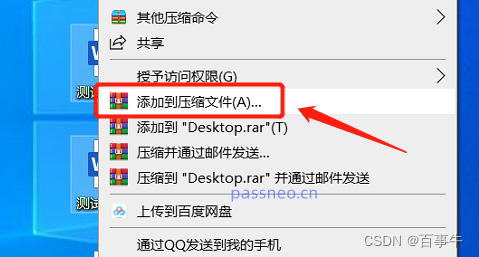
弹出对话框后,设置好需要设置的选项后,勾选【锁定压缩文件】,再点击【确定】,就可以锁定压缩后的文件了。

方式2:给已经压缩好的压缩包设置“锁定压缩文件”
首先,通过WinRAR解压缩软件打开压缩包,然后点击菜单选项卡【命令】列表中的【锁定压缩文件】。
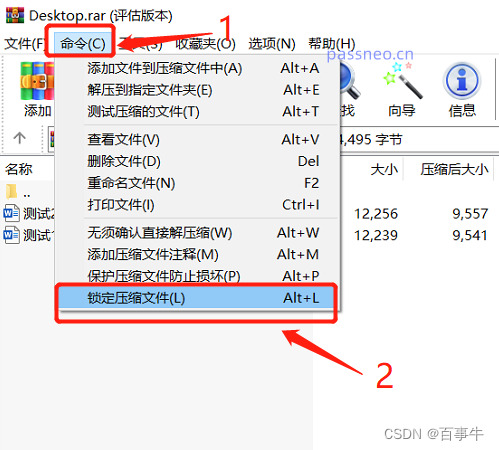
弹出对话框后,勾选【禁止修改压缩文件】选择,然后点击【确定】,压缩包就被锁定了。
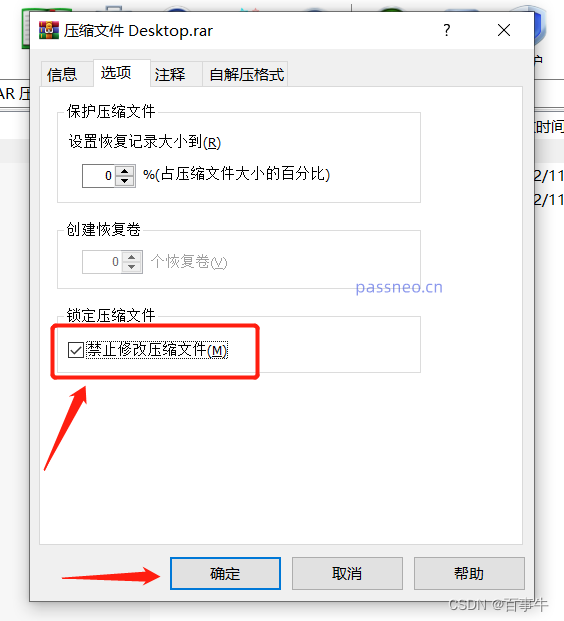
无论用以上哪种方法,设置后再打开压缩包,都可以看到菜单选项卡中的【添加】和【删除】呈现灰色状态,无法点击,也就是无法增减压缩包里的内容。

除了无法增减内容,压缩包里的文件修改后也无法保存,修改后关闭文件会提示【不能修改被锁定的压缩文件】。
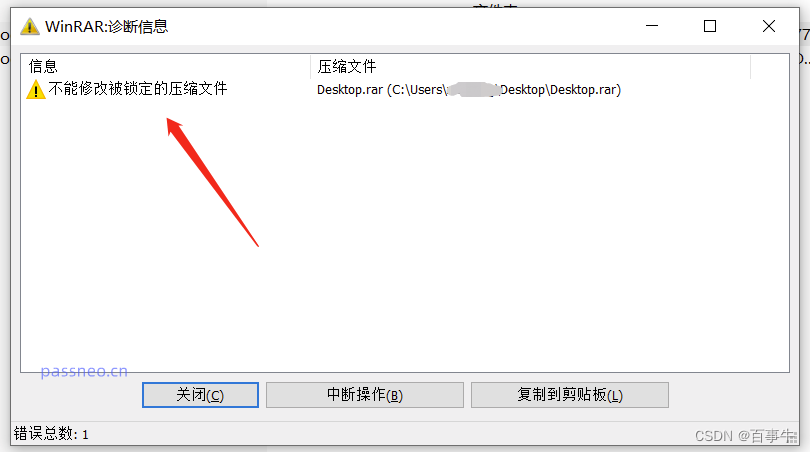
如果后续不需要锁定了,通过WinRAR无法直接取消,因为设置锁定后,原来的【锁定压缩文件】也同样被锁定无法选择,但我们可以将压缩包解压后,再重新压缩成没有“锁定文件”的压缩包。

另外,已经设置了密码保护的压缩包,也可以再设置“锁定文件”,只需要按照“方式二”来设置就可以了,这样就可以同时保护压缩包的完整性和私密性。
但是压缩包设置的密码一定要记牢或者保存好,因为没有密码,就无法解压文件,也就不能查看压缩包内容,不能解除“锁定文件”这个功能了。
如果真的不小心忘记密码怎么办?这种情况,我们需要借助工具来解决问题。
比如下图小编使用的工具,可以帮助我们找回压缩包的密码。RAR工具支持RAR格式的压缩包,ZIP工具支持ZIP格式和7Z格式的压缩包。
两种工具都提供了4种找回方法,只需要将设置了密码的压缩包导入工具,然后选择合适的方法,按提示操作即可。
RAR工具:
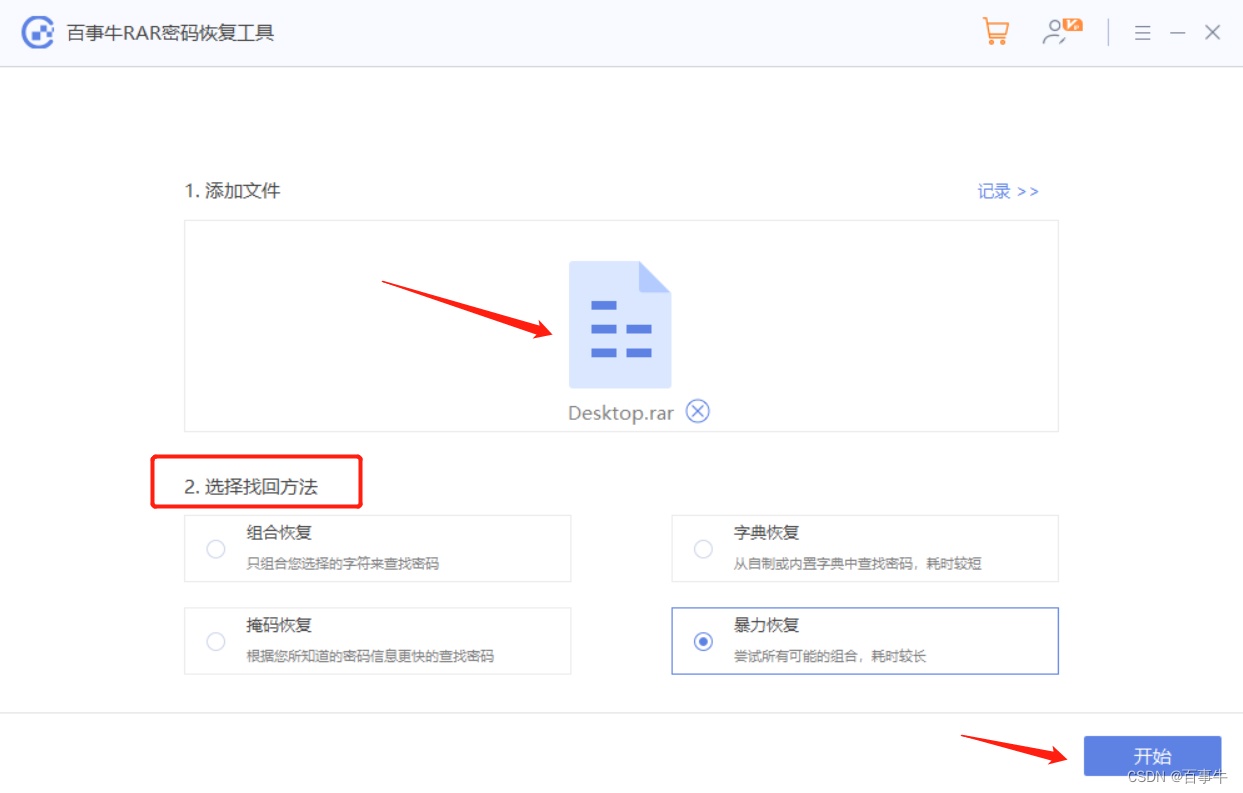
ZIP工具:
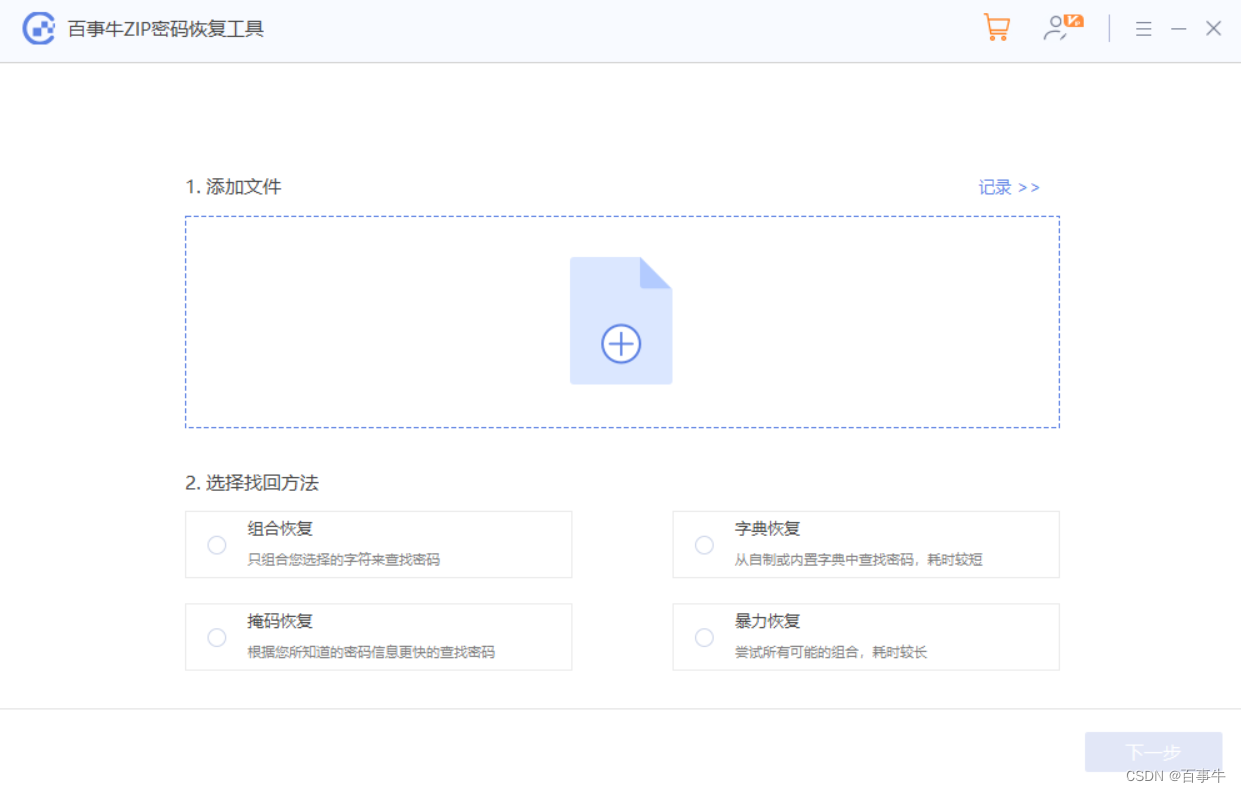
以上就是WinRAR解压缩软件的“锁定压缩文件”功能介绍,还有更多的WinRAR功能,可以查看小编其他文章。